Елемент не знайдено - як видалити файл або папку

- 3971
- 1180
- Ira Moore
У цій інструкції докладно про те, як видалити файл або папку, якщо при спробі зробити це у Windows 10, 8 або 7 ви отримуєте повідомлення "Елемент не знайдено" з поясненням: ви не можете знайти цей елемент, він більше не в "розташуванні". Перевірте місце та повторіть спробу. Клацніть кнопки "повторення спроби", як правило, не дає жодного результату.
Якщо Windows записує при видаленні файлу або папки, що неможливо знайти цей елемент, це зазвичай говорить про те, що з точки зору системи ви намагаєтесь видалити щось, чого більше немає на комп’ютері. Іноді це є, а іноді це збій, який може бути виправлений одним із описаних нижче методами.
Ми виправляємо проблему "не вдалося знайти цей елемент"
Далі, для того, щоб різні способи видалити те, що не видалено повідомленням про те, що елемент не знайдено.

Кожен із способів окремо може працювати, але який з них не буде працювати у вашому випадку заздалегідь, і тому я почну з найпростіших методів видалення (перші 2), але я продовжу більше хитрості.
- Відкрийте папку (розташування елемента, який не видалений) у провіднику Windows і натисніть клавішу F5 На клавіатурі (оновлення вмісту) - Іноді цього вже достатньо, файл або папка просто будуть втрачені, оскільки в цьому місці насправді немає.
- Перезавантажте комп'ютер (в той же час, робіть перезавантаження, а не завершення роботи та включення), а потім перевірте, чи зникає видалений елемент.
- Якщо у вас є безкоштовна флеш -накопичувач або карта пам'яті, спробуйте перенести елемент, який не "перенесений" на нього (передача може бути здійснена в провідник з буксиром миші з триманням кнопки Shift). Іноді це працює: Файл або папка зникають у місці, в якому він знаходився, і з’являється на флеш -накопичувачі, який потім може бути відформатований (в той час як усі дані зникнуть з нього).
- Використання будь-якого архівника (Winrar, 7-ZIP та T.D.), додайте цей файл до архіву, перебуваючи в параметрах архівування, позначте "Видалити файли після стиснення". У свою чергу, сам створений архів вийде на пенсію без проблем.
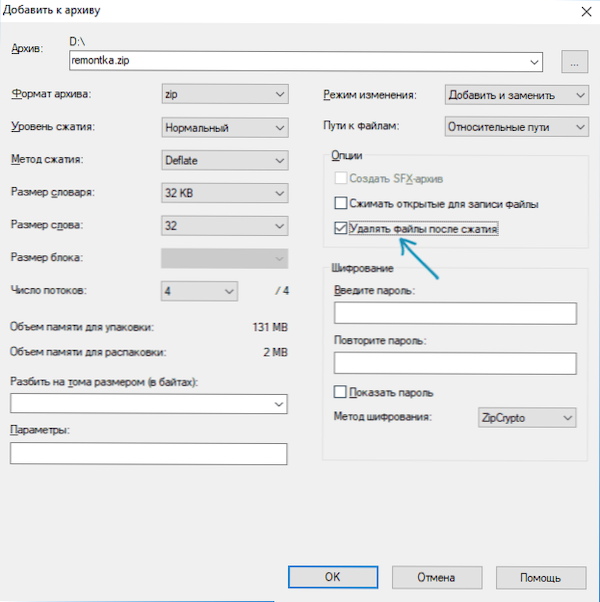
- Аналогічно, часто не видалені файли та папки легко видаляються в безкоштовному архіві 7-ZIP (він також може працювати як простий файловий менеджер, але чомусь він отримує видалення таких елементів).
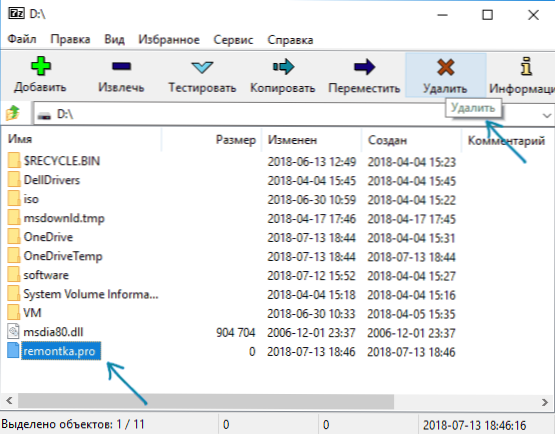
Як правило, один із 5 описаних методів допомагає та використовувати такі програми, як розблокування (що не завжди є ефективним у ситуації в цій ситуації). Однак іноді проблема залишається.
Додаткові методи Видалити файл або папку з помилкою
Якщо жоден із запропонованих методів видалення не допомогло і повідомлення "елемент не знайдено" продовжує з’являтися, спробуйте наступні параметри:
- За аналогією з останнім методом спробуйте видалити після архівації в загальному командувачі.
- Виконайте перевірку жорсткого диска або іншого диска, на якому знаходиться цей файл/папка для помилок (див. Як перевірити жорсткий диск на наявності помилок, інструкція підходить для флешки) - іноді проблема викликається помилками файлової системи, яку вбудована перевірка Windows може виправити.
- Перевірте додаткові способи: як видалити папку або файл, який не видалено.
Я сподіваюся, що один із варіантів працював у вашій ситуації, і непотрібно було знято.

